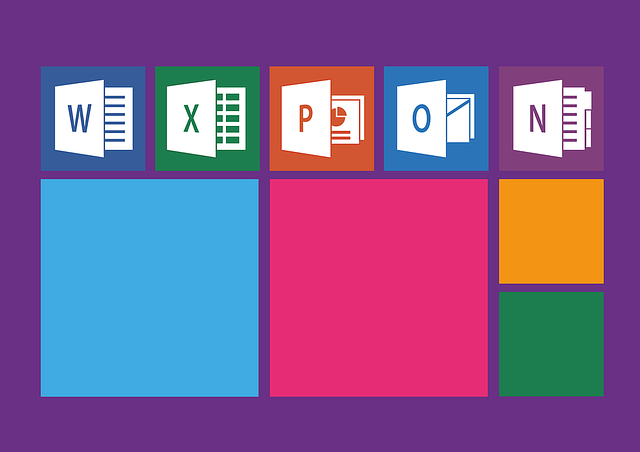
Comment faire une table des matières sur word
La création d’une table des matières dans un document Word permet de naviguer rapidement entre les différentes sections. Voici un guide détaillé pour vous aider à accomplir cette tâche de manière efficace.
Étapes pour Créer une Table des Matières sur Word
1. Utiliser les Styles de Titre
Avant tout, assurez-vous d’utiliser les styles de titre pour chaque section de votre document. Par exemple, « Titre 1 » pour les chapitres principaux et « Titre 2 » pour les sous-sections.
2. Positionner le Curseur
Placez le curseur à l’endroit où vous souhaitez insérer la table des matières.
3. Accéder à l’onglet « Références »
Allez dans l’onglet « Références » dans le ruban de Word.
4. Choisir « Table des Matières »
Cliquez sur l’option « Table des Matières ». Vous verrez différentes options de mise en page prédéfinies.
5. Sélectionner un Format
Choisissez le format de la table des matières qui convient le mieux à votre document.
6. Insérer la Table des Matières
Sélectionnez l’option de format et la table des matières sera automatiquement insérée à l’emplacement du curseur.
Foire Aux Questions (FAQ)
Q1. Est-ce que la table des matières se met à jour automatiquement en cas de modifications dans le document?
Oui, la table des matières se mettra à jour automatiquement lorsque vous apportez des modifications à la structure du document.
Q2. Puis-je personnaliser le style de la table des matières?
Oui, vous pouvez personnaliser le style de la table des matières en modifiant les paramètres dans les options de la table des matières.
Conseils et Astuces
- Assurez-vous de bien utiliser les styles de titre pour une table des matières précise.
- Vérifiez et mettez à jour la table des matières après avoir apporté des modifications au document.
Références et Sources
Pour plus d’informations, vous pouvez consulter les ressources suivantes :
- Support Microsoft – Créer une table des matières
- Vidéo Tutoriel : Créer une Table des Matières sur Word
Produits Recommandés
Voici quelques produits sur Amazon qui peuvent vous aider à optimiser votre expérience sur Word :
- Souris Ergonomique pour une Utilisation Confortable de l’Ordinateur
- Clavier sans Fil pour une Utilisation Pratique
En suivant ces étapes simples, vous pourrez créer une table des matières sur Word de manière efficace. Assurez-vous d’utiliser les styles de titre correctement pour une table des matières précise et facile à naviguer.
